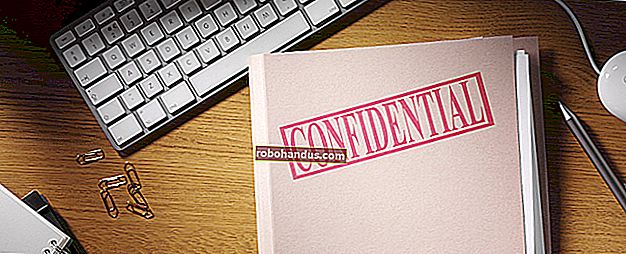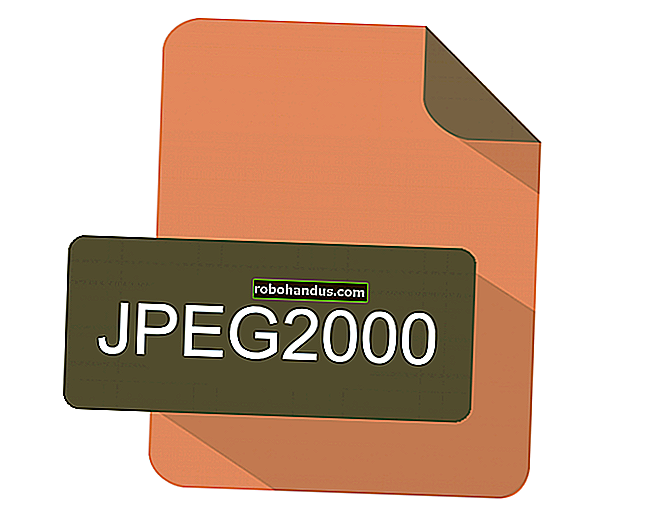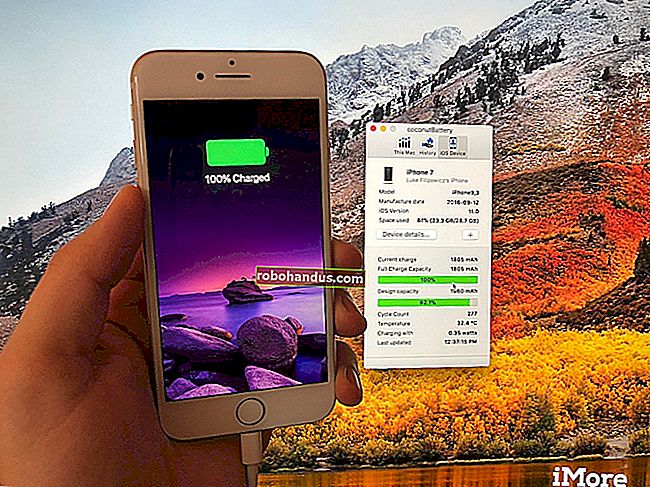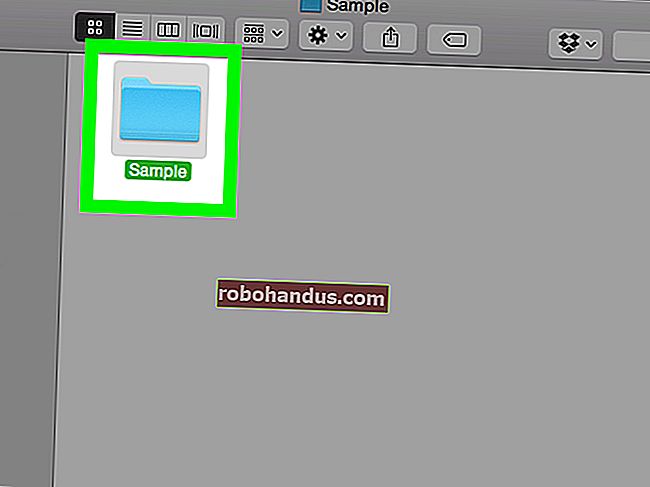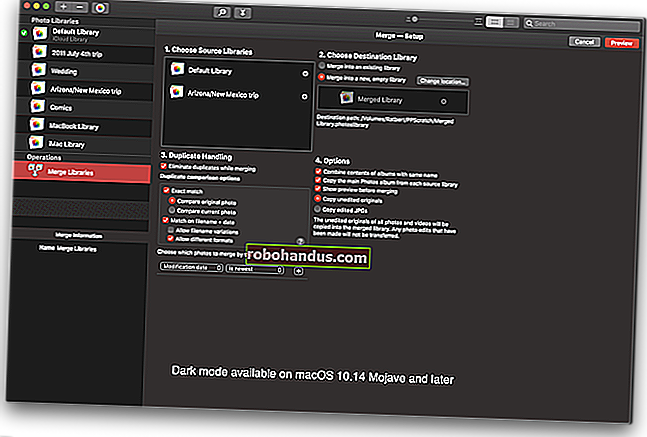PDFをMicrosoftWordに挿入する方法

Microsoft Wordは、コンテンツを処理するための多数の機能を提供します。これらのユニークな機能の1つは、PDFファイルをWordに直接挿入する機能であり、わずか数ステップで実行できます。方法は次のとおりです。
PDFファイルをWord文書に簡単に挿入するには、それをオブジェクトとして挿入します。これを行うと、PDFは基本的にWord文書の一部になります。つまり、ソースPDFファイルに加えられた変更は、後で説明するソースファイルにリンクしない限り、Word文書の埋め込みファイルに反映されません。
関連:PDFをExcelに挿入する方法
準備ができたら、Word文書を開き、PDFファイルを挿入する場所にカーソルを置きます。次に、「挿入」タブを選択します。

次に、「テキスト」グループから「オブジェクト」をクリックします。

小さなドロップダウンメニューが表示されます。メニューから「オブジェクト」を選択します。

「オブジェクト」ウィンドウが表示されます。ここで、「ファイルから作成」タブをクリックし、「参照」を選択します。

PDFの場所に移動して選択し、[挿入]をクリックします。

ここで、(1)ソースファイルに直接リンクするか、(2)PDFをアイコンとして表示するかを決定する必要があります。挿入されたPDFファイルにソースファイルに加えられた新しい変更を反映させたい場合は、ソースファイルに直接リンクすることをお勧めします。それがあなたの目標であるならば、このオプションを必ず有効にしてください。
ページ上であまりスペースを取りたくない場合は、PDFをアイコンとして表示すると便利です。これらのオプションのいずれも有効にしない場合、PDFはWordドキュメントに完全に表示され、ソースファイルに加えられた新しい変更は反映されません。
準備ができたら、「OK」を選択します。

これで、PDFがWordドキュメントに挿入されます。

関連:PDFをMicrosoftWord文書に変換する方法